答案是利用VSCode扩展与集成终端组合实现。通过REST Client或Thunder Client扩展可实时发送API请求并查看响应;对于Kafka或WebSocket等实时数据流,可在集成终端运行kafkacat、自定义脚本等方式监控;结合tasks.json配置任务,能一键启动多组监控命令,实现自动化、可视化的高效监控流程。
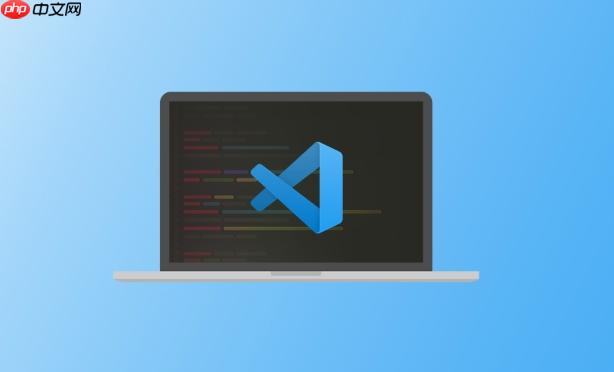
想要在VSCode里监控实时数据流和API?坦白说,VSCode本身不是个专业的监控中心,它更像一个强大的工作台。但通过巧妙地利用它的扩展生态、内置终端以及与外部工具的集成,我们完全能把VSCode变成一个非常高效、且个性化的实时数据和API监控站。关键在于选择合适的工具组合,并把它们无缝地整合到你的开发流程中。
我的方法通常涉及一种“混合搭配”策略。对于API,我主要依赖像“REST Client”或“Thunder Client”这样的扩展。它们允许我直接在
.http
对于实时数据流,事情就变得更“动手”一些了。如果我处理的是Kafka消息,我通常会直接在VSCode的集成终端里操作,使用
kafkacat
kafka-console-consumer.sh
grep
jq
ws
日志监控也是一个重要环节。我经常使用
tail -f
jq
此外,别忘了VSCode的“任务”(Tasks)功能。我可以配置一个任务来启动我的监控脚本,或者执行一系列
curl
这个问题问得好,这也是我日常开发里最常用的部分。说实话,VSCode里这类扩展不少,但真正好用、能融入工作流的,我个人觉得主要就是两个:REST Client 和 Thunder Client。
REST Client 简直是我的主力。它最大的优点就是能把HTTP请求直接写成
.http
api-tests.http
{{baseUrl}}/usersThunder Client 则更像是一个轻量级的Postman替代品,直接集成在VSCode侧边栏。它的界面更图形化一些,有历史记录、环境变量、集合(Collections)等功能。如果你习惯了Postman那种图形界面操作,但又不想离开VSCode,Thunder Client是个不错的选择。它同样支持请求的保存和管理,对于快速原型验证或者临时的API探索,非常方便。
我通常会根据项目的需求和个人偏好来选择。如果项目API请求需要严格的版本控制和代码化管理,REST Client是首选。如果我只是想快速测试几个接口,或者需要更友好的图形界面,Thunder Client就派上用场了。两者都能让你在不离开IDE的情况下,实时发送请求并查看响应,极大地提升了开发效率。
实时数据流的监控,这块就有点意思了,因为它不像API请求那样有现成的“一键式”扩展。我个人的经验是,VSCode的集成终端在这里扮演了绝对的核心角色。
对于像Kafka这样的消息队列,我几乎总是依赖命令行工具。比如,
kafkacat
kafka-console-consumer.sh
kafkacat -b broker:9092 -t my_topic -C -f '%T %s\n' | jq .
这条命令会订阅
my_topic
jq
grep
WebSocket消息的监控稍微有点不同。有时候我会直接用浏览器开发者工具的网络面板来看,但如果我想在VSCode里直接看,我可能会写一个简单的Node.js或Python脚本。
// websocket_monitor.js
const WebSocket = require('ws');
const ws = new WebSocket('ws://localhost:8080/ws');
ws.onopen = () => console.log('Connected to WebSocket server');
ws.onmessage = (event) => {
console.log('Received:', event.data);
// 如果是JSON,可以尝试解析
try {
console.log(JSON.parse(event.data));
} catch (e) {
// Not JSON or parsing error
}
};
ws.onerror = (error) => console.error('WebSocket Error:', error);
ws.onclose = () => console.log('Disconnected');然后我会在VSCode终端里运行
node websocket_monitor.js
关键在于,不要把VSCode仅仅看作一个代码编辑器,它内置的终端是连接外部强大命令行工具的桥梁。掌握一些基本的CLI工具,结合VSCode的终端管理,你就能构建出非常强大且高度定制化的实时数据流监控方案。
这部分是我认为VSCode在监控方面最被低估,也最具潜力的一个点。仅仅是使用终端就已经很强大了,但结合任务(Tasks)功能,你的监控流程会变得异常流畅和自动化。
首先,集成终端本身就值得大书特书。我常常会同时打开好几个终端窗口:一个用于
tail -f
kafkacat
然后是任务(Tasks)。这玩意儿简直是神来之笔。你可以把任何命令行命令或脚本定义成一个VSCode任务,然后通过快捷键或命令面板一键运行。比如,我有一个任务专门用来启动我之前提到的WebSocket监控脚本:
// .vscode/tasks.json
{
"version": "2.0.0",
"tasks": [
{
"label": "Monitor WebSocket Stream",
"type": "shell",
"command": "node ${workspaceFolder}/scripts/websocket_monitor.js",
"group": "build",
"presentation": {
"reveal": "always",
"panel": "new"
},
"problemMatcher": []
},
{
"label": "Tail Backend Logs",
"type": "shell",
"command": "tail -f /var/log/my-backend-service/app.log",
"group": "build",
"presentation": {
"reveal": "always",
"panel": "new"
},
"problemMatcher": []
}
]
}有了这个
tasks.json
Ctrl+Shift+B
Cmd+Shift+B
ssh
tail -f
这种自动化能力,让我在需要快速切换监控目标、或者在不同项目之间切换时,省去了大量的重复输入。它将我的监控工具链和开发环境无缝地结合在了一起,真正实现了“一站式”的开发与监控体验。这不仅仅是效率的提升,更是一种工作流的优化,让我在排查问题时能更快、更准确地获取到所需信息,减少了不必要的认知负担。
以上就是如何通过VSCode进行实时数据流和API监控?的详细内容,更多请关注php中文网其它相关文章!

每个人都需要一台速度更快、更稳定的 PC。随着时间的推移,垃圾文件、旧注册表数据和不必要的后台进程会占用资源并降低性能。幸运的是,许多工具可以让 Windows 保持平稳运行。




Copyright 2014-2025 https://www.php.cn/ All Rights Reserved | php.cn | 湘ICP备2023035733号